- Tanto por almacenamiento como por seguridad se recomienda limpiar la caché de cada dispositivo al menos una vez al mes. Esto, incluso para quienes tengan equipos con el siempre fiable iOS
- Limpiar la caché del iPhone y de sus principales aplicaciones no es nada difícil, y al hacerlo puedes asegurarte de que su funcionamiento en general mejore, y vuelva a ser tan bueno como antes
No tenemos dudas de que, con lo famoso que fue en su momento, probablemente hayas leído o escuchado sobre este procedimiento. Aún así, es posible que no tengas claro para qué sirve y cómo limpiar la caché del iPhone. Claro, esto se debe a que se trata de una operatoria que tiene un par de objetivos básicos, uno que ya no nos interesa tanto como antaño, y otro que no nos interesa tanto como debería, por nuestra seguridad.
Al limpiar la memoria caché del iPad o iPhone, como de cualquier otro dispositivo, programa o aplicación, básicamente vamos a estar eliminando todos los archivos residuales que en un momento se requirieron. Transcurrido el tiempo, esos archivos quedan almacenados y pueden ser un dolor de cabeza a diario.
Primero, porque ocupan espacio dentro de nuestros equipos, con lo cual si no estamos sobrados de GB, puede que debamos soportar esas constantes advertencias acerca de que nos estamos por quedar sin espacio interno. Realmente, esto ya no debería ser un problema porque los últimos iPhones son generosos en almacenamiento.
Segundo, porque esos archivos residuales son olvidados por quienes los desarrollaron, y a veces no cumplen estándares mínimos de seguridad, por lo que representan una brecha en la que puede haber un ataque.
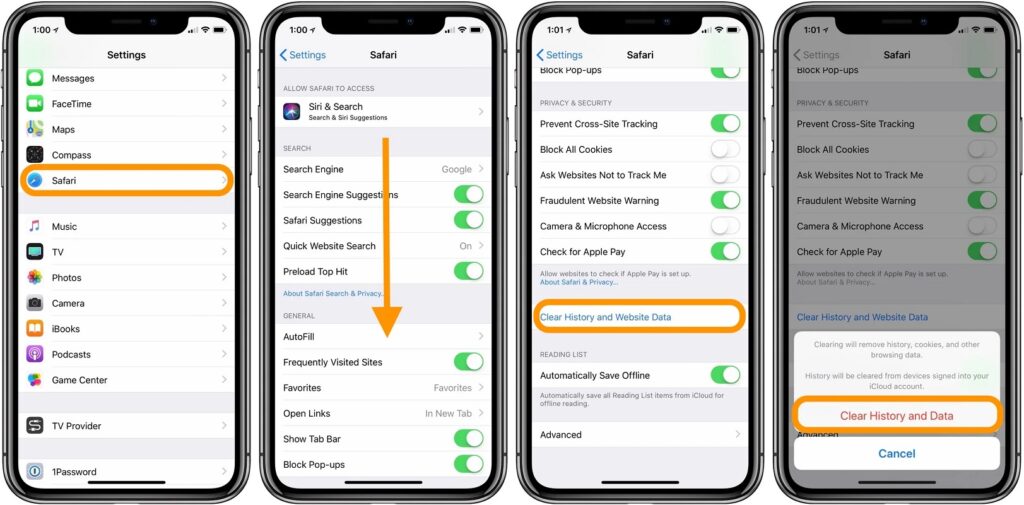
¿Cómo limpiar la caché del iPhone en segundos?
Si bien tiene sentido dejar que se acumulen elementos en la memoria caché por aproximadamente un mes, más que ese plazo deja de ser prudencial La función de estos archivos es que el móvil cargue más rápido las aplicaciones, almacenando información útil sobre ellas. Pero con el paso de los meses, los archivos deben ser eliminados.
En Safari
Los navegadores son los principales recolectores de estos archivos, por lo que la primera aplicación en la que debes detenerte es el navegador por definición de Apple para iOS, Safari. Ejecuta una limpieza cada par de semanas.
- En tu iPhone ve a los Ajustes, y allí entra a Safari
- Busca Privacidad y Seguridad, pulsa en Borrar historial y datos de sitios web
- En el cuadro de diálogo que se abre, confirma que lo que quieres es llevar a cabo esta acción
Inmediatamente, habrás borrado la caché del navegador Safari en tu iPhone, dejándolo completamente limpio.
Durante un par de días puedes funcionar más lento pero se acomodará enseguida, mientras proporciona un entorno de navegación más seguro, sin archivos residuales que quién sabe hace cuanto están allí. Eventualmente, puede que tengas que escribir tus credenciales de acceso a alguna página web.
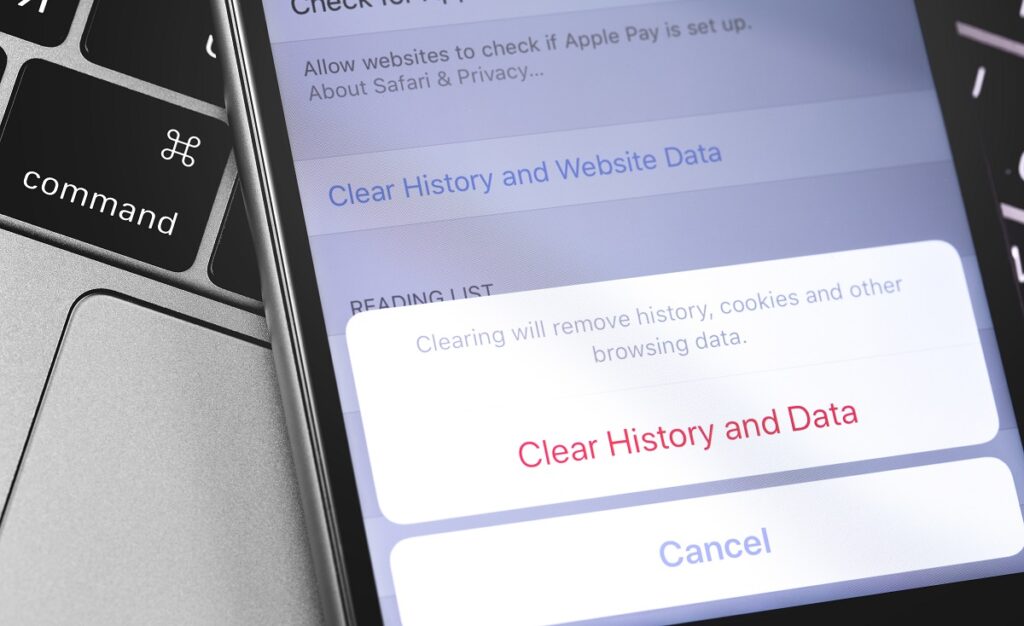
Con un reinicio forzado
Un hard rest o reinicio forzado borra los elementos almacenados en la memoria caché de varias aplicaciones. No de todas, tenlo en cuenta. De acuerdo a tu modelo de iPhone, el proceso puede cambiar un poco:
- iPhone con Face ID, iPhone SE 2 y iPhone 8: pulsa y suelta los botones de subir volumen y bajar volumen. Finalmente mantén pulsado el botón lateral. Tan pronto veas aparecer el logo de Apple, suelta el último
- iPhone 7: mantén pulsados los botones de bajar volumen y bloqueo del iPhone, hasta ver el logo de Apple
- iPhone anteriores al iPhone 7: mantén pulsados los botones de inicio y bloqueo del iPhone hasta el logo.
Como ésta es una forma de limpiar la caché del iPhone que no funciona en todas las apps, pero sí en la mayoría.
¿Y cómo limpiar la caché de una app de terceros?
Como decíamos antes, para algunas la caché de ellas tendrás que buscar soluciones específicas de cada aplicación. Vamos a enseñarte el ejemplo de Slack, pero es exactamente igual para cualquier otra app sobre la que actúes.
- En tu iPhone ve a los Ajustes, y allí entra a Slack
- Busca Restablecer caché en el próximo inicio, y activa la función
- Cierra la aplicación y, para cuando vuelvas a abrirla, su caché estará completamente limpia
Si te topas con una app que no te da esta opción, sólo tienes que desinstalarla de tu iPhone y volver a instalarla.


¿Tienes alguna pregunta o problema relacionado con el tema del artículo? Queremos ayudarte.
Deja un comentario con tu problema o pregunta. Leemos y respondemos todos los comentarios, aunque a veces podamos tardar un poco debido al volumen que recibimos. Además, si tu consulta inspira la escritura de un artículo, te notificaremos por email cuando lo publiquemos.
*Moderamos los comentarios para evitar spam.
¡Gracias por enriquecer nuestra comunidad con tu participación!